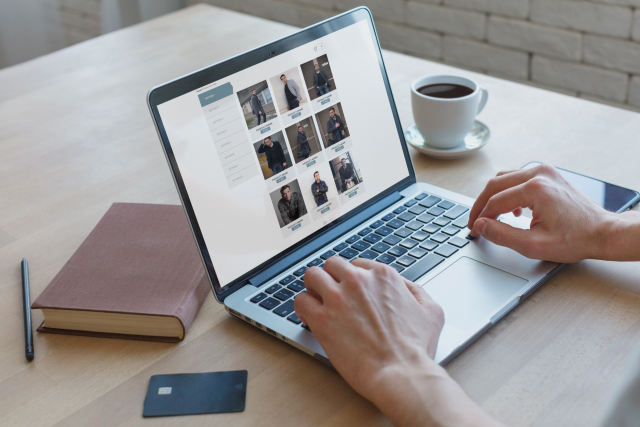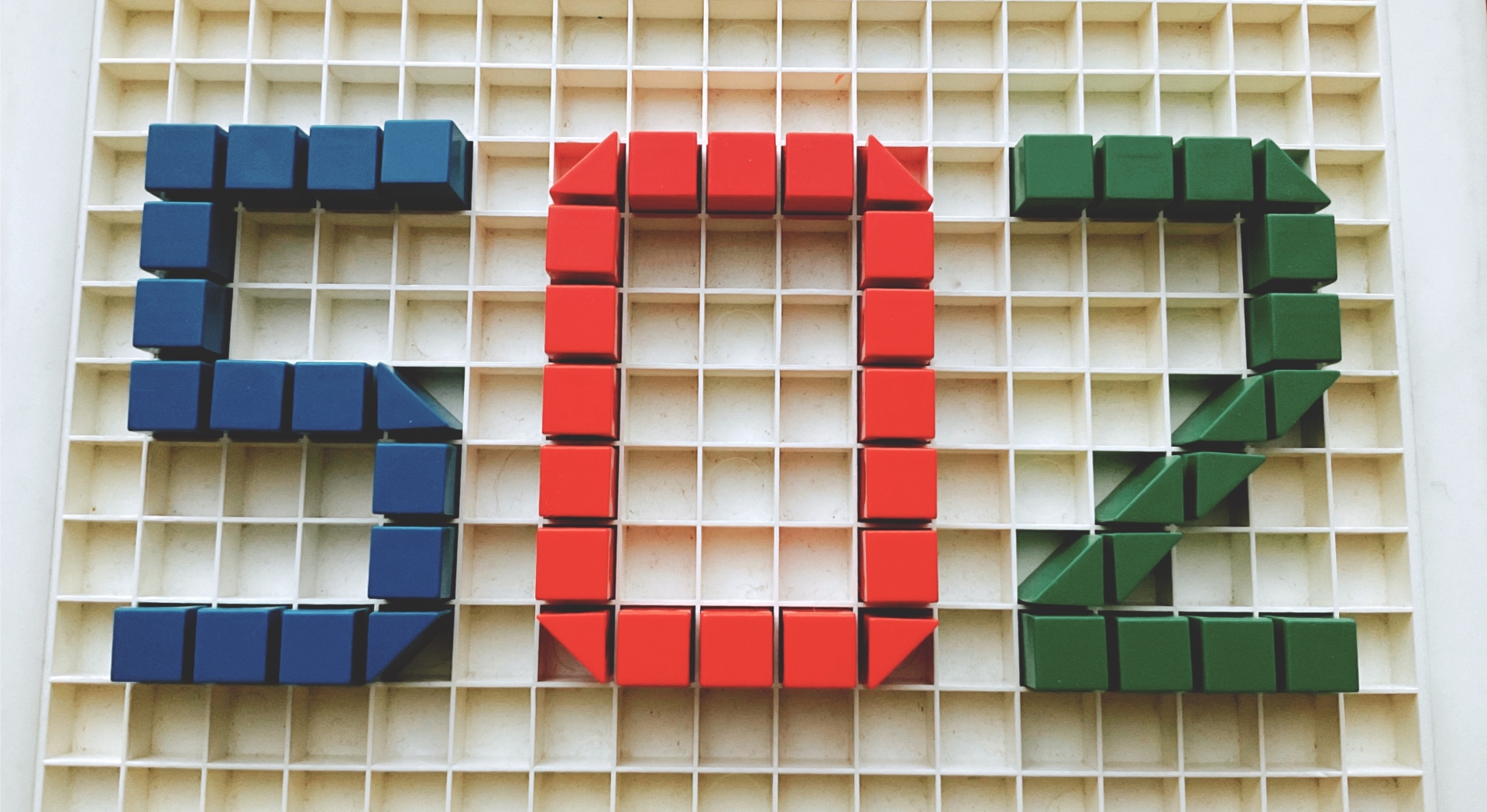Google Analytics(アナリティクス)におけるreferralとは、ユーザーが別サイトのリンク経由でWebサイトにアクセスしたことを表す指標です。
referralを詳しく分析すれば、次のメディア戦略をより緻密に考えたり、今まで見えなかった課題を発見できる可能性があります。
とはいえ、referralの概要や分析方法を知らない方もいるのではないでしょうか。
本記事では、Google Analyticsのreferralの概要や各チャネルグループの詳細、流入チャネルを確認する方法について解説します。
「referralの概要を詳しく知りたい」
「referralを詳しく分析するにはどうすればいい?」
このような要望・疑問がある方はぜひ最後までご覧ください。
目次
Google Analytics(アナリティクス)のreferralとは?
referral(リファラ)とは、ユーザーが別サイトのリンク経由で自サイトにアクセスしたことを示すGoogle Analytics(アナリティクス)のチャネルのことです。referralを日本語に訳すと、参照や委託といった意味があります。
チャネルには、Orgnic SearchやPaid Searchなど様々ありますが、referralは外部に貼り付けられたリンクから自社サイトに流入してきた場合にカウントされると覚えておきましょう。
referralを確認する際に気をつけたいのがリファラスパムです。
リファラスパムとは、referralの情報を確認したサイト管理者をスパムページに誘導する行為のことで、「ウィルスに感染させる」「正確なアクセス数を阻害する」といった目的があります。
覚えのないサイトやページからのアクセスがあった際に、「なぜ流入が生まれているんだろう」と考えてしまうように、サイト管理者の心理を悪用したスパムなので不用意にクリックしないようにしましょう。
仮にリファラスパムでアクセスが増えたとしても、そのアクセス数はサイト運営の参考にならないので除外設定しておくのがおすすめです。
チャネルグループとは?
Google Analytics(アナリティクス)におけるチャネルとは、流入経路を意味します。
チャネルを見れば、「ユーザーがどのような経路を辿ってWebサイトを訪問したのか」「どの経路からのアクセスが多いのか」といったことの分析が可能です。
流入経路は各チャネルごとに分類されており、その分類をまとめたグループのことをチャネルグループと言います。
Google Analytics(アナリティクス)にはreferral含めて、10個の分類がデフォルトで設定されています。
- Organic Search(自然検索経由の流入)
- Paid Search(有料検索からの流入)
- Social(ソーシャルメディアからの流入)
- Direct(直接の流入)
- Other Advertising(他の広告からの流入)
- Email(メールからの流入)
- Affiliates(アフィリエイトからの流入)
- Display(ディスプレイ広告の流入)
- Other(その他の流入)
それぞれのチャネルを詳しく解説します。
Organic Search(自然検索経由の流入)

Organic Searchは、リスティング広告経由を除いた検索エンジンからのトラフィックを表すチャネルグループです。「Google」や「Yahoo」「Bing」などのように細かく分類できます。
SEOのみの純粋なアクセス数が見れるため、しっかりSEO施策がうまくいっているかどうかの確認ができます。
つまり、Organic Searchのアクセス数が増えれば増えるほど、SEO対策が成功していると判断して良いでしょう。
ただし、このときGoogleから「検索エンジン」と認識されていないと、別サイト経由(referral)と判断されてしまいます。そのため、正確なデータを反映させたい場合は、チャネルグループを別に設定するようにしましょう。
Paid Search(有料検索からの流入)
Paid Searchとは、リスティング広告経由からのトラフィックが分類されるチャネルグループのことです。
Googleでリスティング広告を出稿した場合、Google AdWordsとアナリティクスアカウントを連携させていれば自動で分類されるようになっています。
しかし、その他の媒体でリスティング広告を出稿した場合は、アナリティクスにOrganic Search(自然検索)と判断されてしまいます。
そのようなことを防ぎ、Paid Searchとして認識させるには、広告を出稿するURLの末尾に「?utm_source=yahoo&utm_medium=cpc…」のようなパラメータを設定するようにしましょう。
Social(ソーシャルメディアからの流入)
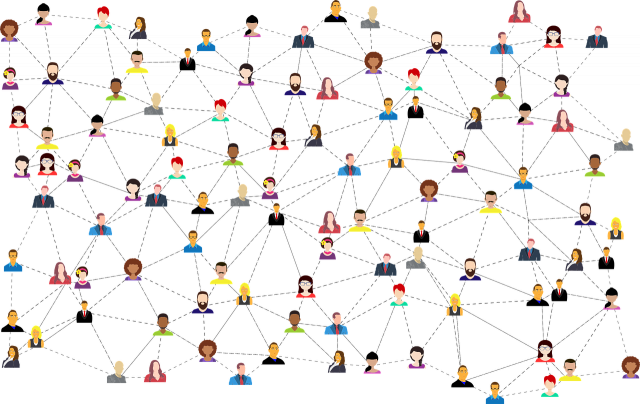
Socialとは、ソーシャルメディアからのトラフィックが分類されるチャネルグループのことです。
「Facebook」や「Twitter」、「Instagram」などのメジャーなSNSはもちろん、400種類以上のソーシャルメディア・サイトが自動的に分類され、各媒体ごとのアナリティクスデータが見れるようになっています。
しかしながら、世の中にあるすべてのSNSがSocial扱いされるわけではないので、その場合はDirectやReferralにカウントされる可能性が少なからずあります。
また、Social経由の流入は、パラメータを設定しないと「SNSからの自然トラフィックなのか」「それとも広告からのトラフィックなのか」判断することができません。
こちらもPaid Searchと同様に、流入元を正確に把握したい場合は「?utm_source=ソーシャルメディア名&utm_medium=social」のようにパラメータを付与しましょう。
Direct(直接の流入)
Directとは、その名のとおり、別サイトや媒体を経由せずに直接流入したトラフィックが分類されるチャネルグループのことです。
下記に該当するものが、Directとして当てはまります。
- URLを直接ブラウザに入力
- ブックマーク経由
- アプリ経由
- メール経由
- QRコード経由
ただし、Directに分類されるとそれ以上の情報がわからず、アクセス解析の精度が下がってしまう恐れがあります。アクセスの精度を下げないためには、例えばメールなら「utm_medium=email」にようなパラメータを設定するなど、パラメータによって適切なチャネルに分類するのがおすすめです。
Other Advertising(他の広告からの流入)
Other Advertisingとは、SNS広告など、リスティング以外の広告経由からのトラフィックが分類されるチャネルグループのことです。
Paid Searchに当てはまる広告以外が、Other Advertisingに該当すると覚えておきましょう。
Email(メールからの流入)
Emailとは、メールから流入したトラフィックが分類されるチャネルグループのことです。
Directの章でも解説したように、パラメータを付与しないとEmailに分類されません。正確にメールのトラフィックの流入元を計測したい場合は、パラメータを設定するようにしましょう。
Affiliates (アフェリエイトからの流入)
Affiliatesとは、アフィリエイト広告(成果報酬型広告)経由のトラフィックが分類されるチャネルグループのことです。
URLのパラメータのutm_mediumにaffiliateと入れることで、自動的にAffiliatesに分類されます。
Display(ディスプレイ広告の流入)
Displayとは、GDNやYDNなど、ディスプレイ経由のトラフィックが分類されるチャネルグループのことです。
パラメータのメディア(utm_medium=)に、「display」「cpm」「banner」のいずれかを設定しておくと自動でDisplayに分類されます。
Other (その他の流入)
Otherには、ここまで紹介した9個のチャネルグループに当てはまらなかった流入が該当します。
Otherに分類されるとアクセスの分析がしづらいので、チャネルグループに振り分けられるものには、なるべくパラメータを振って対応しましょう。
Google Analytics(アナリティクス)で流入チャネルを確認する方法
流入チャネルをGoogle Analytics(アナリティクス)で確認する方法を解説します。
Google Analyticsにログインをし、左側のメニューバーから「集客」→「すべてのトラフィック」→「チャネル」をクリックします。すると、各チャネルグループごとに「ユーザー数」「セッション」「直帰率」などのデータが表示されます。
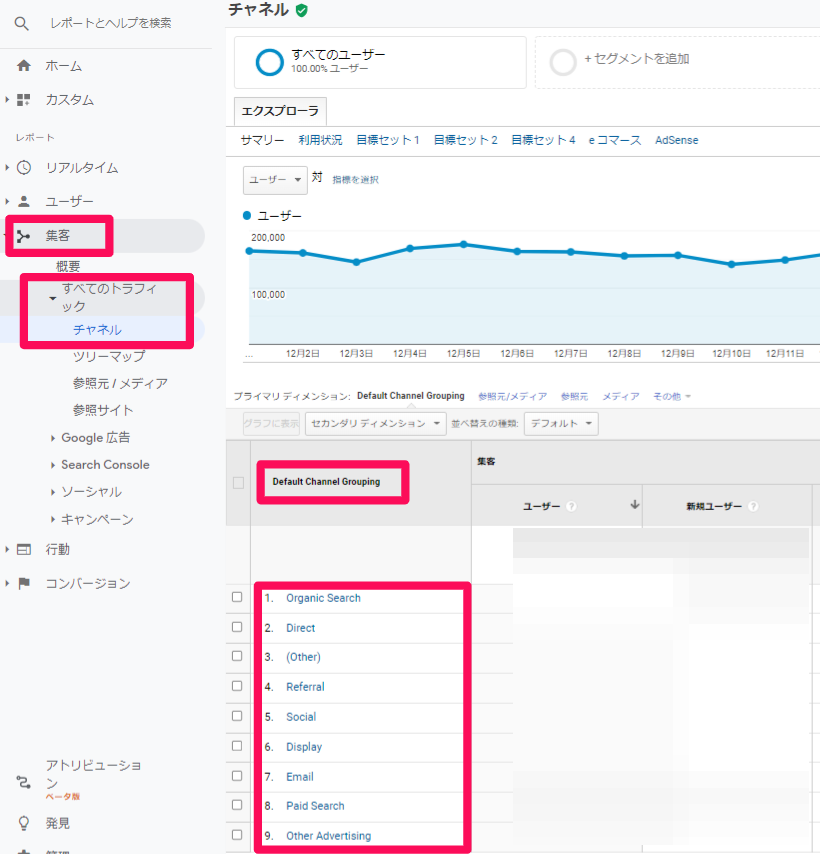
このとき、「デフォルトチャネルグループ」に表示されているチャネルグループ名をクリックすると、個別グループのさらに詳しい情報の閲覧が可能です。
例えば「Social」をクリックすると、どのSNSからどのくらい流入が生まれているかを具体的に確認することができます。
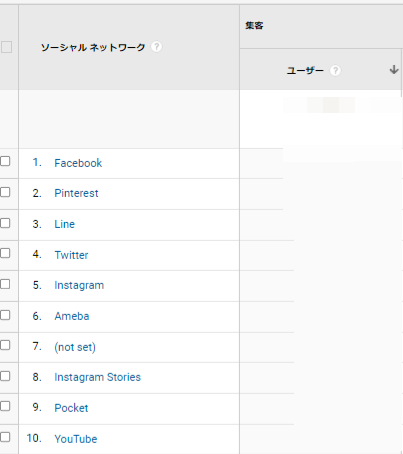
参照元 / メディアとは?
参照元とは、チャネルよりも詳細に流入元を分類した指標です。
Googleからの流入は「google / organic」、Yahooからの流入は「yahoo / organic」、その他の流入は「ページURL / referral」などと表示されるので、チャネルグループで確認するよりも具体的な情報が得られます。
参照元 / メディアを確認する方法は次のとおりです。
①サイト全体で確認する場合
Google Analytics(アナリティクス)の左側のメニューバーから「集客」→「すべてのトラフィック」→「参照元 / メディア」をクリックします。
参照元 / メディアの「ユーザー数」「セッション」「直帰率」といったデータが表示されます。
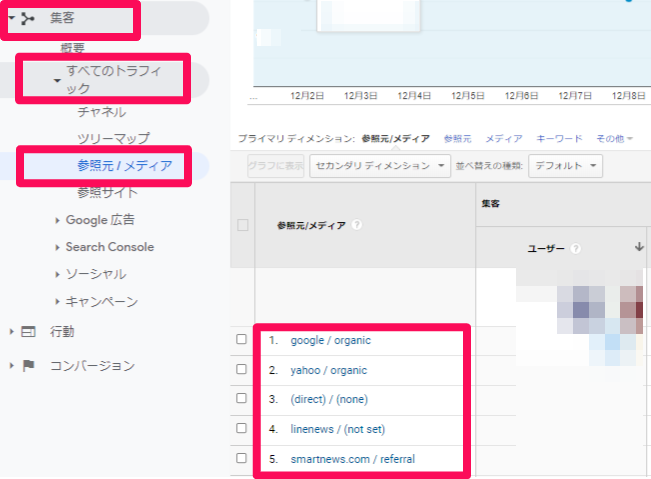
②ページごとに確認する場合
Google Analytics(アナリティクス)の左側のメニューバーから「行動」→「サイトコンテンツ」→「すべてのページ」をクリックします。
プライマリディメンションにあるページで「セカンダリディメンション」を選択できるので、「参照元 / メディア」を設定します。
ページURLの参照元 / メディアが表示されるので、より詳しいデータを見ることができます。
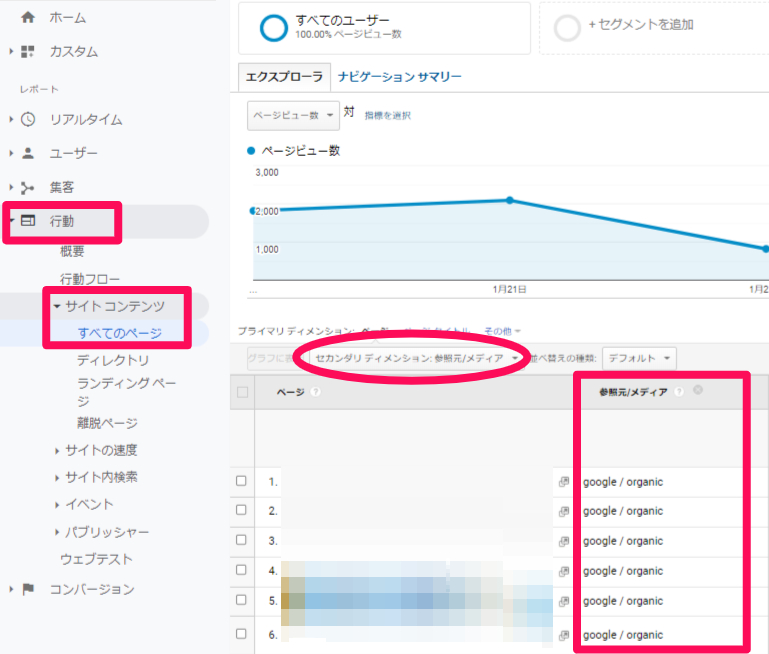
まとめ
本記事では、Google Analytics(アナリティクス)のreferralの概要や各チャネルグループの詳細、流入チャネルを確認する方法について解説しました。
referralとは、ユーザーが別サイトからリンク経由でアクセスしたことを示すチャネルのことです。日本語に訳すと、参照や委託といった意味があります。
チャネルごとのデータを見て分析することで、次に行う施策をより具体的にできたり、思いもよらなかった課題を発見できることもあります。
本記事で解説した各チャネルグループの特徴をしっかり理解し、Webサイト運営に役立てましょう。


 資料ダウンロード
資料ダウンロード SEO無料相談
SEO無料相談